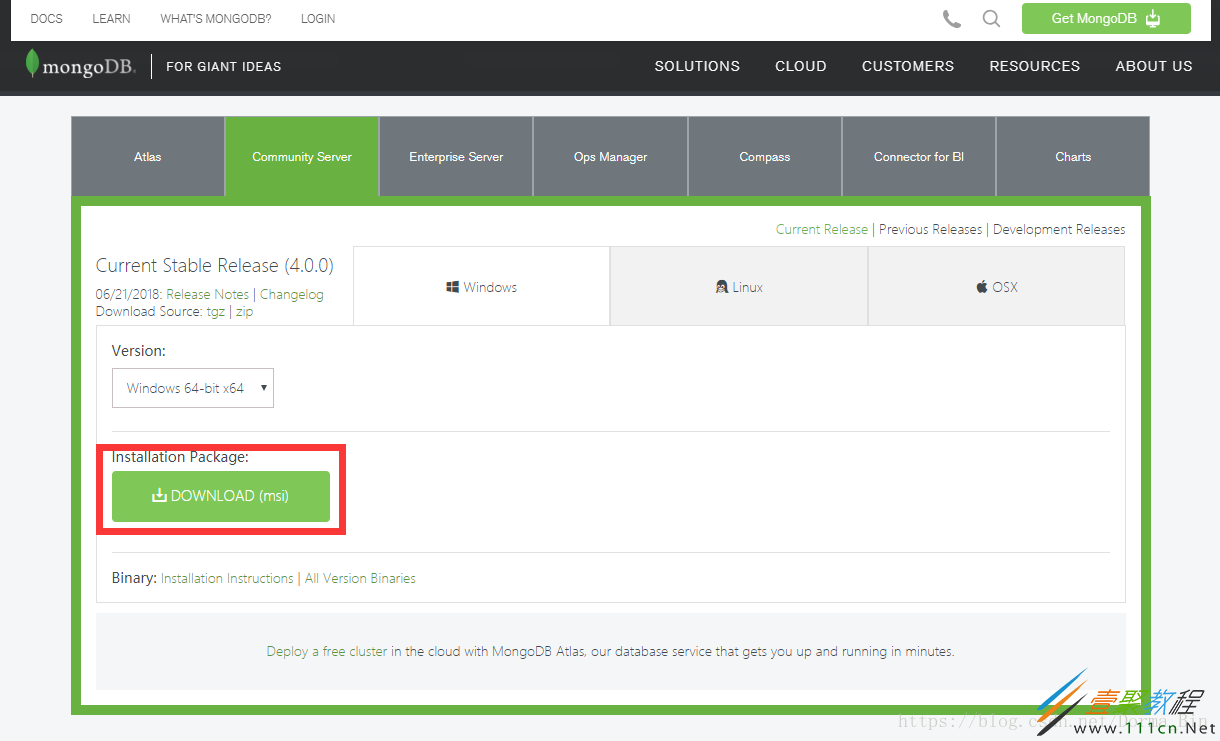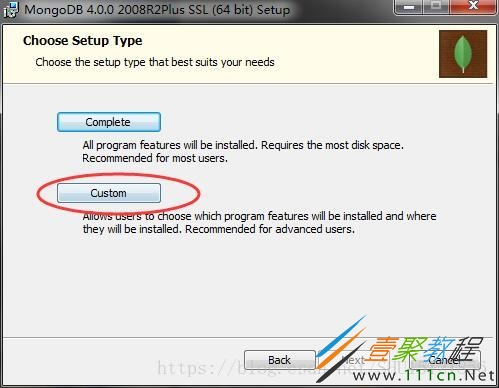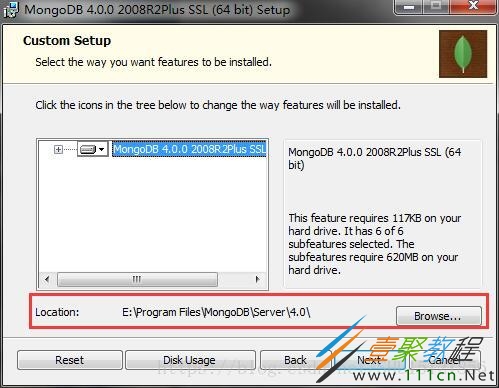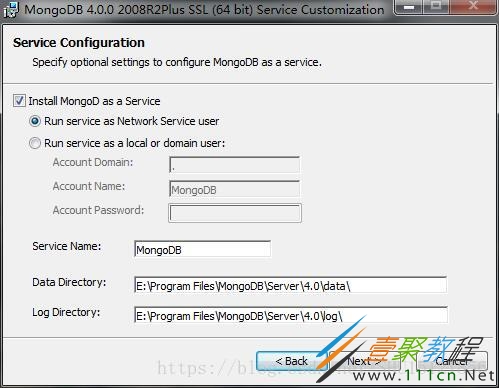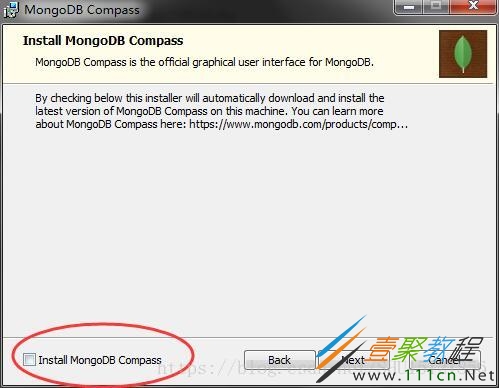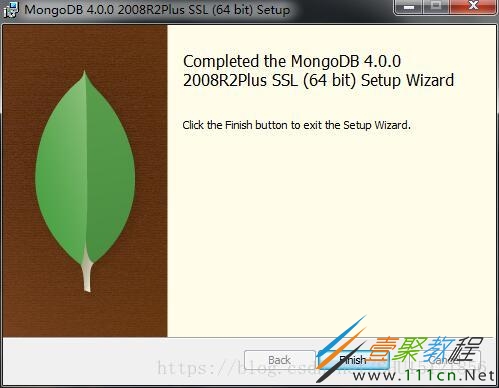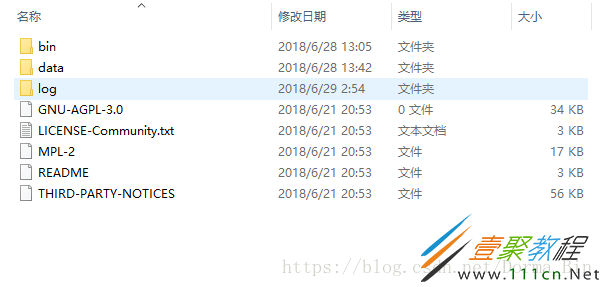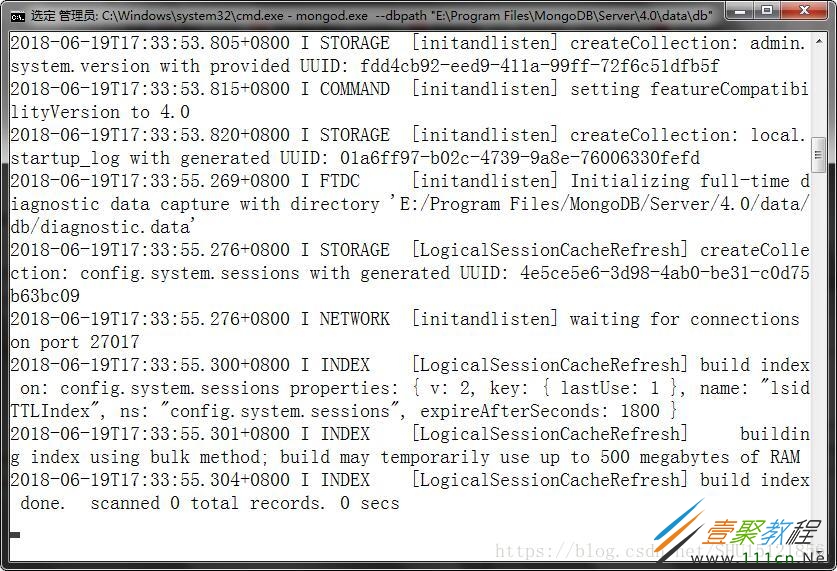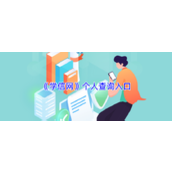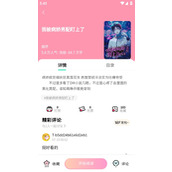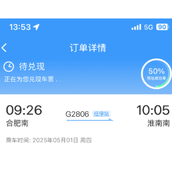MongoDB4.0在windows10下的安装与服务配置教程详解
本地安装及网页测试
1.在官网下载最新的安装文件
下载地址 :
可以在MongoDB官网选择Community Server版本下载,但是它似乎经常没有响应。可以在这里直接选择需要的版本下载,要在Windows下安装可以直接选msi安装文件。
安装msi文件
下载好后,一致next,在中间一步选择 custom 选项,以选定自己喜好的安装位置
修改安装路径。
这个MSI文件有问题,这里必须不能改动,直接next,否则改回去也不行。
这里取消勾选,不安装图形化工具,否则时间非常非常长。
安装到此告一段落。
安装完成后文件目录如下图
刚刚MongoDB安装在了E:Program FilesMongoDBServer4.0下,后面都称为安装目录。
配置并从备用路径开启(可不做)
1.在安装目录data下创建一个db目录,作为安装目录data的备用目录,,在 log 文件夹下创建新文件 mongo.config(安装目录logmongo.config)
在启动时,使用的是安装目录bin下的mongod.exe,如果直接启动,实际使用的是C:datadb为数据库文件存储目录,需要确保该目录存在。
可以使用--dbpath "安装目录datadb"显式指定该目录为存储位置,来启动MongoDB,如:
E:Program FilesMongoDBServer4.0bin>
mongod.exe --dbpath "E:Program FilesMongoDBServer4.0datadb"
2.部分输出:
此时MongoDB已经开启,浏览器访问,页面上输出:
It looks like you are trying to access MongoDB over HTTP on the native driver port.
3.说明MongoDB已经启动了,且它的默认端口(27017)没有被占用。
测试使用
保持MongoDB开启,使用安装目录bin下的mongo.exe可以启动MongoDB的操作终端:
测试:
> db
test
> show dbs
admin 0.000GB
config 0.000GB
local 0.000GB
>
检查本地MongoDB服务
因为在安装时勾选了,所以应当是有这个服务的,从services.msc里可以看到:
如果没有,可以参考这里进行配置。
关闭和开启MongoDB服务
关闭刚刚的回显界面不会关闭MongoDB,因为确保了它在服务里,所以可以用net命令来控制它的开启和关闭。
用net stop "MongoDB Server"关闭MongoDB服务:
MongoDB Server 服务正在停止.
MongoDB Server 服务已成功停止。
4.用net start MongoDB Server开启MongoDB服务:
MongoDB Server 服务正在启动 ..
MongoDB Server 服务已经启动成功。
配置为 windows 服务
1.以管理员身份打开命令行,cd 到安装目录的 bin 文件夹下,执行以下命令:mongod –dbpath E:MongoDBdatadb –logpath E:MongoDBlogmongo.log –logappend –serviceName MongoDB –auth –install 。其中数据库路径为E:MongoDBdatadb,日志路径为E:MongoDBlogmongo.log,服务名为MongoDB。
2.成功的话 cmd 会有提示已安装服务成功。另外可以在任务管理器的服务列表中查看。 运行 cmd 直接执行:net start MongoDB ,提示服务启动成功。 net stop MongoDB 用来关闭服务。
3.可能遇见的错误:
(1.)提示“服务没有响应控制” 造成错误的原因是在第一步配置时,输入有误。在 cmd 中 使用 sc delete MongoDB 命令来删除之前安装的服务,并重新执行第一步并确保准确无误。
(2.)报错“拒绝访问”,
2016-11-01T20:52:21.647+0800 I CONTROL [main] Trying to install Windows service ‘MongoDB'
2016-11-01T20:52:21.648+0800 I CONTROL [main] Error connecting to the Service Control Manager: 拒绝访问。 (5)
原因:则应该使用管理员身份运行cmd
找到命令处理程序C:WindowsSystem32cmd.exe
右键:以管理员身份运行
相关文章
精彩推荐
-
 下载
下载猪笼城寨手游
模拟经营 猪笼城寨手游猪笼城寨游戏是非常好玩的一款模拟经营类型的手游,在这里玩家们
-
 下载
下载商道高手vivo版本
模拟经营 商道高手vivo版本商道高手vivo版是一款商战题材的模拟经营手游,游戏画面精美
-
 下载
下载我在大清当皇帝手游
模拟经营 我在大清当皇帝手游我在大清当皇帝手游是一款以清代为历史的模拟类手游,相信玩家们
-
 下载
下载解忧小村落最新版2024
模拟经营 解忧小村落最新版2024解忧小村落游戏是非常好玩的一款休闲放置经营类型的手游,在这里
-
 下载
下载洋果子店rose2中文版
模拟经营 洋果子店rose2中文版洋果子店rose2中文版是一款非常好玩的模拟经营手游,精美的